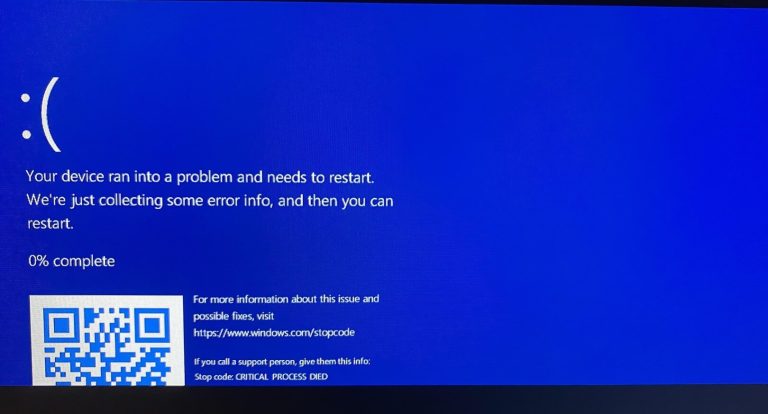Huaweiの連絡先復元:Huaweiで失われた連絡先を復元する5つの方法
多くのHuaweiユーザーは、偶発的な削除、OSの更新、工場のリセットにより、データの損失、特に連絡先を経験しています。失われた連絡先をすばやく回復して、家族、友人、同僚と再接続することが重要です。このガイドでは、5つの簡単な方法をカバーします Huaweiで失われた連絡先を回復する方法、欠落している連絡先を見つけるための5つの簡単なヒントが続きます。
パート1:Huawei電話で連絡先を紛失した場合は、最初に何をしますか?
1. Huawei電話がすべての連絡先を表示していることを確認してください
Huawei Pura 70/P60/P50/P40/P30/MATE40/MATE 30/ASCEND/NOVAで連絡先を失った場合、最初にデバイスにすべての連絡先が表示されるかどうかを確認します。
- 連絡先リストを開きます。メニュー(3つのドット)をタップします。
- [設定]>[連絡先]を押します。[連絡先に表示する]ダイアログを開きます。
- 「すべての連絡先」を選択して、Huaweiの連絡先が隠されているかどうかを確認します。
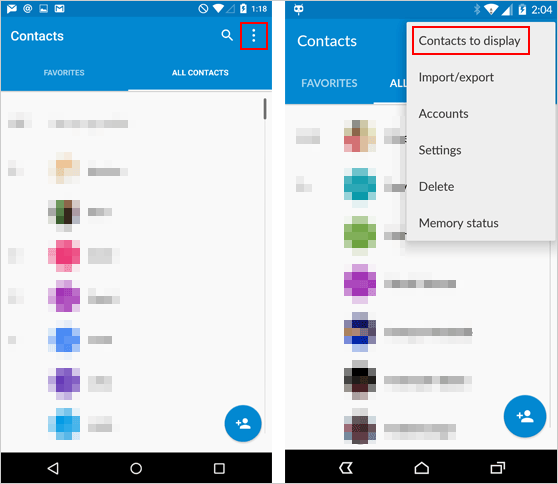
なぜ私の連絡先は私のHuaweiの電話に現れないのですか? OSの更新後に連絡先がロードに時間がかかる場合があります。数分待って、連絡先がHuaweiクラウドまたはGoogleと同期されていることを確認してください。まだ表示されていない場合は、設定>アプリを介して連絡先アプリのデータをクリアしてみてください。
2。連絡先がSIMカードに保存されているかどうかを確認してください
上記のソリューションが機能しないことがわかります。ここで、SIMカードが連絡先の一部を保存しているかどうかを確認してみてください。
See also: ポケモンGOワームホールガイド2025年4月版:5つ星ワームホールレイド情報
- Huawei PhoneのSIMカードに多くの連絡先がある場合、更新または再起動後にロードするのに時間がかかる場合があります。
- 彼らが現れるまで数分待ってください。
- SIMからVCARDまたは連絡先をインポートした場合、電話は複製を自動的にマージする場合があります。
- SIMカードを削除して再挿入して、欠落している連絡先が表示されるかどうかを確認してください。
- デュアルSIM電話の場合、障害者からの連絡先が表示されないため、連絡先がアクティブなSIMに保存されていることを確認してください。
3.サードパーティ連絡先アプリケーションがデフォルトアプリとして設定されているかどうかを確認します
サードパーティの連絡先アプリを使用した許可が限られているため、またはアプリエラーが限られているため、連絡先は表示されない場合があります(インストールされていないAndroidアプリの修正方法を参照)。これを修正するには、huaweiの設定>デフォルトアプリに移動し、コール用にプリインストールされたダイヤラーアプリを選択します(EMUI 10.0/10.0.1の「電話」またはEMUI 10.1の「連絡先」を選択してください)。
4.他のアプリの連絡先の許可を無効にします
- [設定]>[アプリの権限の検索とアクセス]にアクセスします。
- 連絡先をタップし、サードパーティアプリのスイッチを無効にします。
連絡先を3番目のパーティアプリに変更するように注意してください。
5.連絡先アプリのデータを削除して、再試行してください
連絡先の読み込み中にエラーが発生した場合は、[設定]>[アプリ]>[連絡先]>[ストレージ]>[データのクリア]に移動します。失われた連絡先を回復した場合は、携帯電話をバックアップすることを忘れないでください。そうでない場合は、3つの回復方法について読み続けてください。
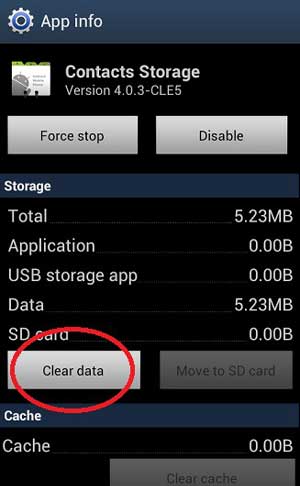
パート2:最近削除されたHuaweiの消失した連絡先を取得する方法
Huaweiの電話の連絡先が消えました。誤って削除した可能性があります。これで、最近削除された画面からそれらを取り戻そうとすることができます。 Huaweiの設定またはHuaweiクラウドのいずれかからこれを行うことができます(連絡先を失う前にクラウドに連絡先を同期した場合) 注記: EMUI 10.0以降、最近削除されたデータは、削除後30日以内に回復可能です。
ユーザーガイド:
- Huawei電話の設定を開きます。
- 連絡先の整理を検索してアクセスします。
- 最近削除されたオプションが利用可能な場合は、最近削除された画面に連絡先を押し続けてください。
- redoをタッチします。
- オプションが利用できない場合、失われた連絡先の復元がこの電話でサポートされていないことを示しています。
パート3:HuaweiのバックアップからHuaweiの欠落した連絡先を取得する方法
連絡先を失う前にHuaweiの組み込みバックアップアプリでバックアップを作成した場合、これは連絡先を復元する非常に簡単な方法です。バックアップファイルからすべての失われたアイテムを見つける可能性があります。
HuaweiバックアップからHuawei電話の連絡先を復元するにはどうすればよいですか?
- Huawei電話のメインメニューからバックアップアプリを開きます。
- 「復元」というオプションをタップします。
- バックアップが保存される場所を選択します。
- 「次へ」をタッチして、修復プロセスを続行します。
- パスワードが保護されている場合は、バックアップのパスワードを入力します。
- 次の画面で利用可能なオプションから連絡先を選択します。
- 「復元の開始」をタップします。
- その後、「連絡先」を開き、復元されたデータを確認します。

パート4:Huawei Cloudを介してすべての連絡先を復元する方法
Huaweiクラウドを使用すると、連絡先を簡単にバックアップして復元できます。 Huaweiアカウントにログインし、クラウドにアクセスし、すべての連絡先をいくつかのタップで復元するだけです。詳細ガイド – Huawei Cloudから連絡先を取得するにはどうすればよいですか?
- 行きます cloud.huawei.com お使いの携帯電話またはPCで。
- Huaweiアカウントにサインインします。
- 画面の下部に「最近削除された」を押します。
- 取得する連絡先を選択して、redoにタッチします。
- 連絡先画面で、削除/紛失したすべての連絡先が復元されているかどうかを確認できます。
- 携帯電話でHuaweiクラウドにログインし、連絡先の同期を有効にします。
- その後、連絡先はこの電話に同期されます。
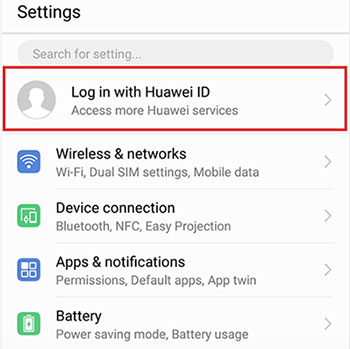
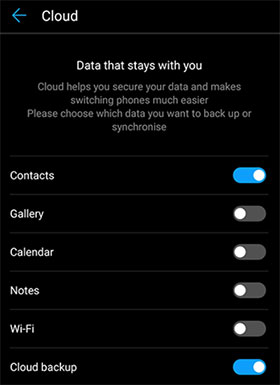
パート5:Googleバックアップを介してHuaweiから削除された連絡先を回復する方法
Googleアカウントと連絡先を同期した場合、Googleのクラウドから簡単に復元できます。この方法は、Huaweiの連絡先が以前に同期されていた場合に機能し、接触回復のためのクラウドベースのソリューションを提供します。 Googleを介してHuaweiからのすべての連絡先をエクスポートするにはどうすればよいですか?
- 開始するには、Huaweiデバイスの設定にアクセスし、アカウント(またはユーザーとアカウント)に移動し、Googleアカウントを追加または選択します。
- アカウント設定内で、同期接点機能がアクティブになっていることを確認します。
- このアクションにより、デバイスはGoogleアカウントに保存された連絡先と同期できます。
- 同期後、連絡先アプリを開いて、欠落している連絡先が回復したかどうかを確認します。
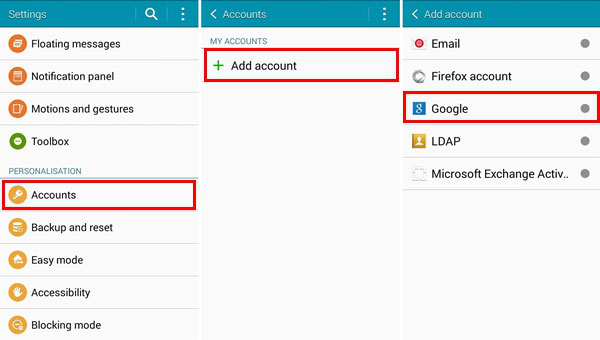
パート6:バックアップなしでHuaweiで失われた連絡先を回復する方法
偶発的な削除がHuaweiの連絡先の犯人ではない場合、または紛失する前にバックアップがない場合、Android用のMobilekin Doctor(Win and Mac)のような回復ソフトウェアを持つことは不可欠です。これは、削除された連絡先またはAndroidデバイスのその他のコンテンツを回復するための最良のツールです。
AndroidのMobilekin Doctorは、できるので注目に値します。
- 回復率が高いHuawei電話で失われた連絡先を回収します。
- Android内部メモリとSDカードの両方からデータを簡単に復元します。
- 連絡先、コールログ、SMS、写真、音楽、ビデオ、オーディオ、ドキュメントなどのデータの取得をサポートします。
- Huawei P40/P40 Pro/P30/P30 Pro/P20/P20 PRO/MATE/NOVA/G/Y/ASCENDなどを含むさまざまなAndroidデバイスに適用します。
- あなたのプライバシーをよく保護してください。
![]()
![]()
AndroidのMobilekin DoctorとHuaweiの電話で失われた連絡先を回復する方法は?
連絡先の回復のために、プログラムがデバイスの内部ストレージで深いスキャンを実行できるように、事前にHuawei電話をルート化する必要があります。
ステップ1。 HuaweiをUSBケーブルを介してPCにリンクし、このコンピューターでツールを起動します。携帯電話をユーティリティで認識させるには、HuaweiでのUSBデバッグを切り替える必要がある場合があります。その後、あなたはすべて設定されます。
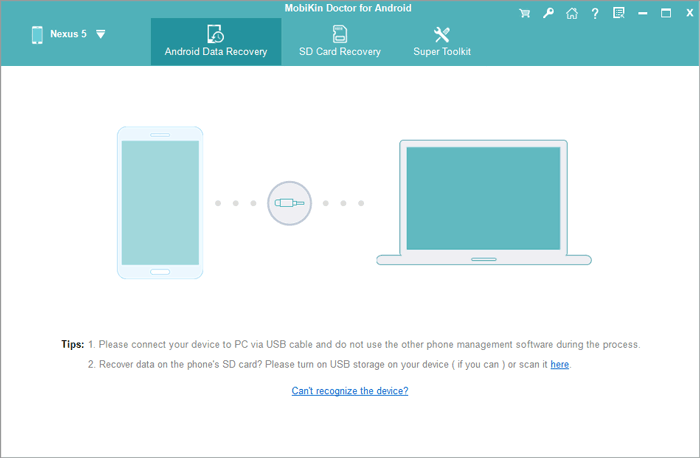
ステップ2。 プライマリ画面から「連絡先」を選択し、[次へ]をクリックします。その後、プログラムはデバイスで徹底的なスキャンを実行します。すぐに、携帯電話の連絡先が右のパネルに表示されます。
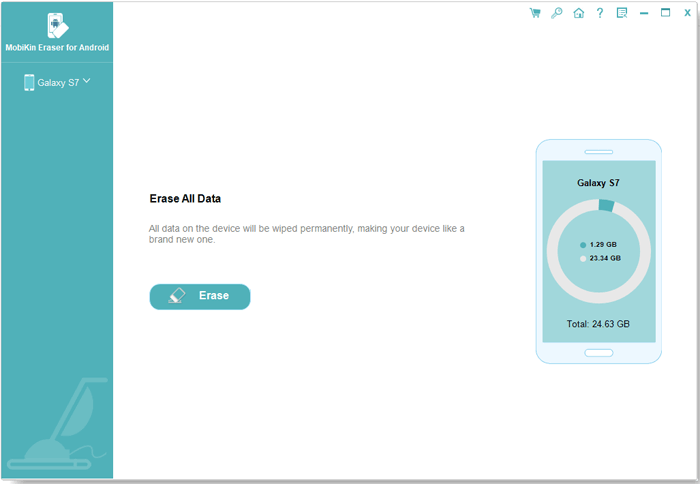
ステップ3。 削除/失われた連絡先は、プログラムによって赤色としてマークされます。次に、[回復]をクリックしてコンピューターに希望の連絡先を保存する前に、必要なものをプレビューして選択します。

Huaweiから削除された連絡先を回復する方法に関するビデオガイド:
終了の発言
前述のように、いくつかの要因は、Huaweiの連絡先の喪失を引き起こす可能性があります。バックアップがない場合、AndroidのMobilekin Doctorが最良のソリューションです。回復率が高く、プライバシーが保証されます。無料でダウンロードして、試してみてください!
![]()
![]()